چگونه مشکل باز نشدن فایل RAR در ویندوز 10 و 11 را رفع کنیم؟ در این مقاله نحوه حل مشکل اجرا نشدن فایل فشرده در برنامه وینرار را به شما عزیزان آموزش می دهیم. همراه داتیس نتورک باشید.

آموزش رفع مشکل باز نشدن فایل فشرده RAR در ویندوز 10 و 11
گاهی ممکن است نتوانید فایل را از حالت فشرده خارج کرده و یا آن را باز کنید. در این صورت چگونه باید مشکل را برطرف کنید؟
مشکل باز نشدن فایل فشرده می تواند دلایل بسیاری داشته باشد، معمولا به دلیل آسیب دیدن فایل و یا به مشکل خوردن برنامه WinRAR رخ می دهد.
اولین کاری که باید انجام دهید این است که مطمئن شوید فایل فشرده آسیب ندیده و یا مشکلی نداشته باشد. برای این کار می توانید فایل را تعمیر کنید.
اگر به دنبال راهی برای حل مشکل اجرا نشدن فایل فشرده در برنامه وینرار هستید، می توانید از روش های زیر استفاده کنید. در ادامه همراه داتیس نتورک باشید.
آسیب دیدن فایل
یکی از دلایل رخ دادن مشکل باز نشدن فایل RAR در ویندوز 10 و 11، آسیب دیدن فایل می باشد.
در صورتی که فایل آسیب دیده باشد، قادر به اجرا و یا خارج کردن آن از حالت فشرده نخواهید بود و باید آن را تعمیر کنید.
برای این کار می توانید از مقاله آموزش تعمیر فایل فشرده خراب با استفاده از برنامه WinRAR استفاده کنید.
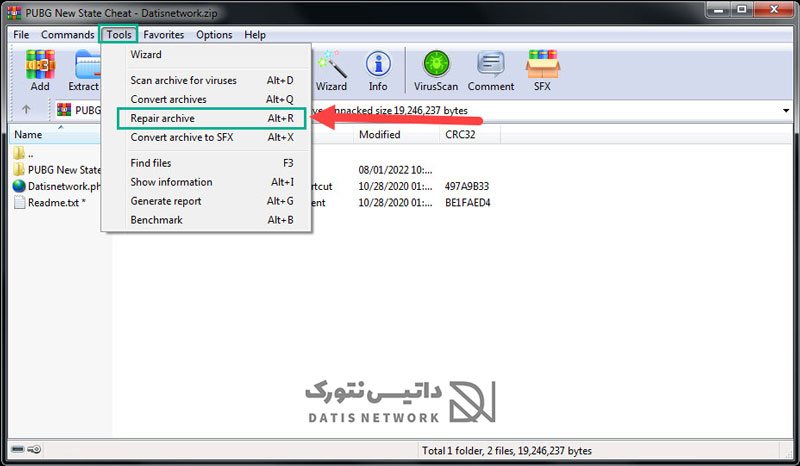
رفع مشکل باز نشدن فایل RAR در ویندوز با استفاده از برنامه Extract Now
در صورتی که فایل مشکلی ندارد، برای استخراج آن می توانید از سایر برنامه ها مانند Extract Now استفاده کنید.
ابتدا وارد لینک زیر شوید و برنامه را از وب سایت سازنده آن دریافت کنید:
https://extractnow.com/#/home
پس از دانلود و نصب، وارد برنامه شوید. فایل های فشرده موردنظر را بکشید و در داخل برنامه رها کنید. اکنون روی دکمه Extract بزنید. پس از پایان فرایند روی OK کلیک کنید.
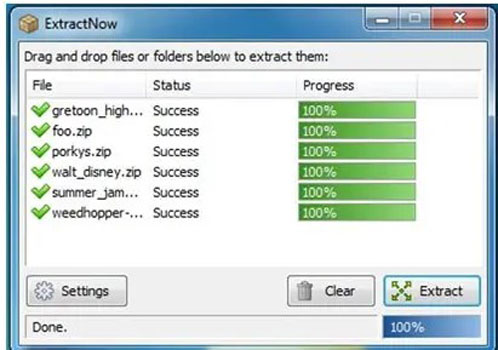
رفع مشکل باز نشدن فایل RAR در ویندوز با استفاده از برنامه 7Zip
برنامه دیگری که برای استخراج فایل های فشرده می توانید از آن استفاده کنید، نرم افزار 7Zip می باشد.
کافی است وارد لینک زیر شوید و برنامه را از وب سایت سازنده دریافت کنید:
https://www.7-zip.org/
پس از دانلود و نصب برنامه، روی فایل فشرده کلیک راست کرده و در منو باز شده وارد 7Zip شوید، سپس گزینه Extract files را انتخاب کنید.
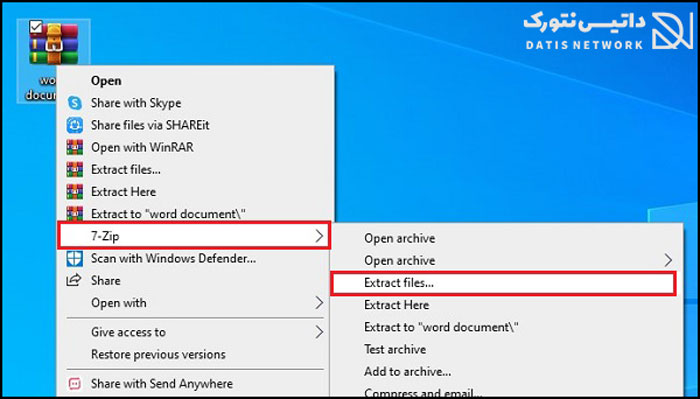
پنجره جدیدی برای شما باز می شود، در کادر Extract to محلی که می خواهید فایل در آن استخراج شود را انتخاب کنید و روی OK بزنید.
همچنین اگر فایل دارای رمز می باشد، در قسمت Password آن را وارد کنید.
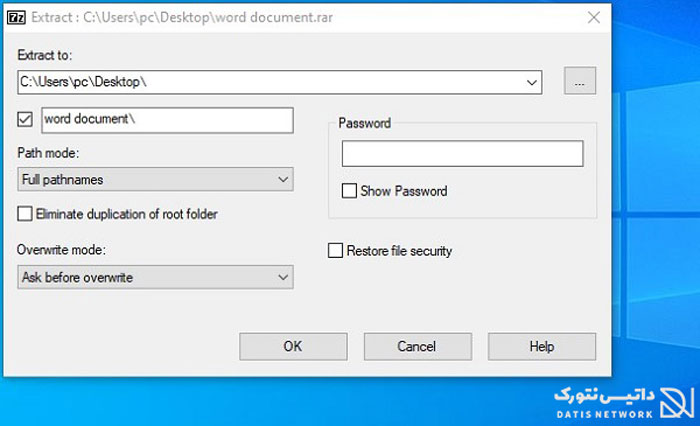
امیدواریم مقاله آموزش رفع مشکل باز نشدن فایل فشرده RAR در ویندوز 10 و 11 برای شما مفید بوده باشد. داتیس نتورک را در شبکه های اجتماعی دنبال کنید.












